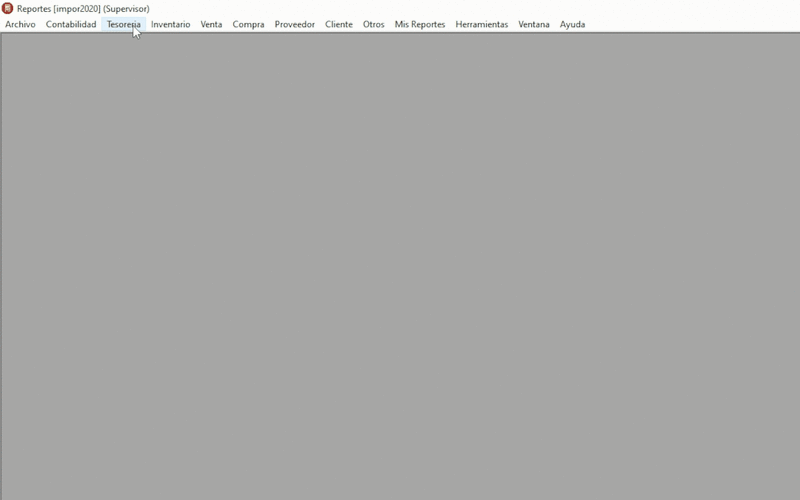CIERRE DE CAJA
Una empresa que tiene puntos de venta o cajas, asigna empleados por turnos para realicen las ventas diarias del negocio, al final del día se necesita cuadrar el dinero que ha sido recaudado por el empleado. El valor del cierre de caja debería coincidir con la cantidad de dinero que tiene en la caja.

El dinero principalmente ingresará a la caja por todas las ventas en efectivo, pero adicionalmente, el cajero también podrá realizar cobros de ventas hechas a crédito. No recomendamos hacer pagos directamente desde la caja que se quiere controlar para no complicar el cierre de caja, es recomendable que los gastos pequeños se realicen desde una caja chica.
En este escenario, recomendamos crear una caja para cada punto de venta. Podría llamarse "Caja de Recaudación", y su gestión será responsabilidad del empleado. El saldo de la caja debe ser cero (0) después de realizar el cierre.
Básicamente, el cierre de caja es una transacción de transferencia bancaria (TT), similar a la que estudiamos en el punto anterior, pero con características especiales.
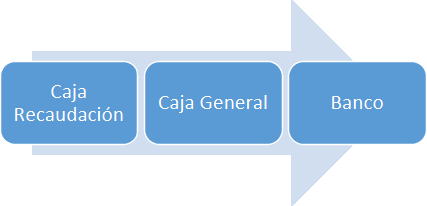
NOTA:
La responsabilidad de la caja general y de su depósito en el banco es del administrador.
El reglamento de comprobantes de venta dice lo siguiente:
Art. 26.- Puntos de emisión. - El contribuyente, en cada establecimiento de su negocio, podrá ubicar uno o más puntos de emisión, en función de sus necesidades operativas. A cada punto de emisión se asignará un número secuencial que se iniciará con el 001, en cada establecimiento
De acuerdo al reglamento debemos crear distintas transacciones para cada punto de venta (punto de emisión) por ejemplo, FCE1, FCE2 también debemos crear distintas cajas de recaudación y distintas formas de cobro al contado. Con el objetivo de que el cierre de caja sea directo, es decir que no se tenga que seleccionar nada simplemente, ingresar el detalle de las monedas y billetes.
Configuración
Existe una configuración adicional que hay que realizar, para relacionar al usuario y la caja asignada, esto hay que hacerlo en aplicación Configuración, vamos al menú Configuración y escogemos puntos de venta allí también podemos indicarle al sistema cual es el código de transacción que va a realizar el vendedor.
Una vez configurado es importante que el cierre de caja hay que hacerlo con la clave del empleado para que funcione correctamente.
El código de la transacción de cierre de caja no está estandarizado, pero podría ser CC1, CC2.
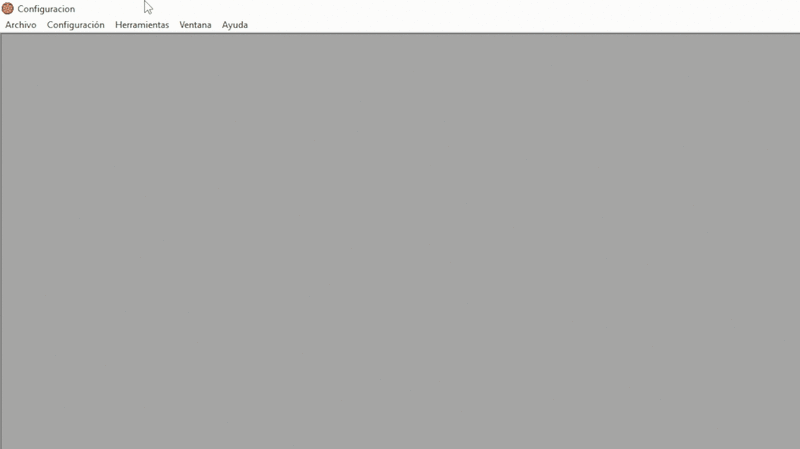
Manejo
Si todo está bien configurado, al abrir la pantalla ya debe estar seleccionada la caja, las transacciones de venta y tipo documento para efectivo.
Botón Consulta: El botón consulta, muestra el total de dinero que debe existir en caja en ese momento.
Cierre de caja Ciego: El concepto de un cierre de caja ciego es que el cajero no sepa el total de en caja antes de haber grabado el cierre. Con el objetivo de evitar cualquier robo sobretodo en el caso de que haya sobrantes. Si esta opción está habilitada, esto provocará que el boton de consulta este deshabilitado.
Botón Arqueo: Al presionar este botón, se abra la pantalla de arqueo en donde debemos especificar el número de billetes.
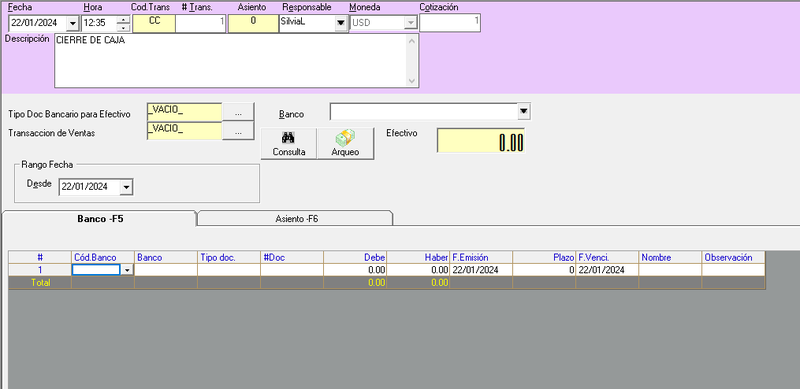
Si está habilitada la opción de cierre de caja ciego el sistema funcionara de la siguiente manera:
- 1. Se agregará de manera automática la caja, egresando el total de ventas (valor oculto hasta este momento)
- 2. Se agregará automáticamente la caja general o caja destino, con el total del dinero contado
- 3. Si existieran diferencias estas diferencias se contabilizan de manera automática a una cuenta que se podría llamar Diferencias en cierres de caja.
Vemos un ejemplo para entender mejor esta parte:
Supongamos que el sistema indica que el saldo de la caja es 100 USD, y en la pantalla de arque de caja solo tengo 95 USD.
La transacción se genera de la siguiente manera:
- Caja Recaudación Egreso 100 USD
- Caga General Ingreso 95 USD
- Diferencia contabilizada 5 USD
CHEQUES RECIBIDOS
El caso especial de los cheques recibidos, se da cuando el cliente emite un cheque puede ser a la fecha actual o puede ser a una fecha en el futuro, por pago de bienes o servicios recibidos.
El objetivo de este control es saber que sucedió con el cheque, cuando lo recibimos y cuando y en donde fue depositado.
Configuración previa:
- Para lograr este objetivo en primer lugar tenemos que crear un banco con el nombre Cheques Recibidos
- En segundo lugar, tenemos que crear una forma de cobro CHR Cheque recibido y configurar para que se vaya directo al banco, con del documento cheque recibido. (haga clic en el siguiente link para ver más detalles)
- Configurar pantalla de consulta de cheques en transacción TT:
Para la siguiente configuración debe tener clave de administrador e ir a la pantalla configuración catálogo de transacciones busque la transacción TT y haga doble clic
En la pantalla que se abre ir a la ficha datos2 F6 y hacer clic en boton Tesorería
Ir a detalle F6 i configurar la sección que dice Pantalla consulta de cheques
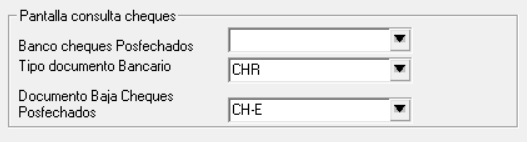
Con esta configuración, podemos realizar un IT (Ingreso de tesorería) de la siguiente manera:

CodBanco: Cheques recibidos
Tipo Doc: CHR Cheque recibido
#Doc: Es el número del cheque recibido
Debe: El valor del cheque recibido
Nombre: Debe ir el nombre del dueño de la cuenta del cheque recibido
Observación: Recomendamos escribir de que banco es el cheque recibido
El ingreso, continua su proceso normal tal como se explicó en el punto de manejo básico, se debe cuadrar contra una cuenta por cobrar o contra un anticipo.
También se puede realizar desde una factura, en la formo de cobro
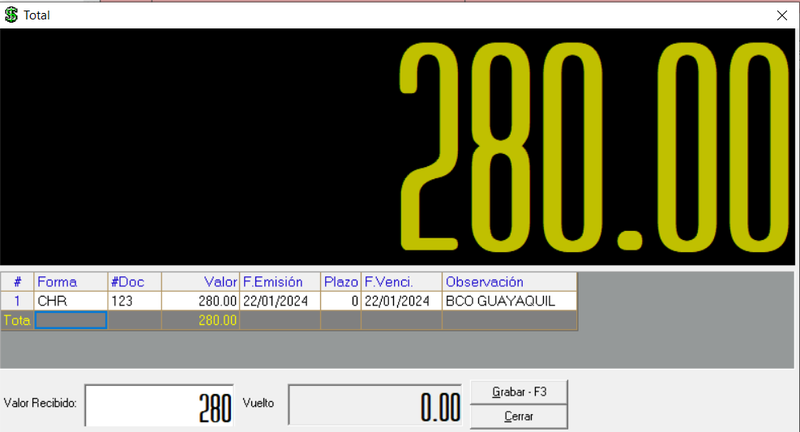
En forma de cobro seleccionamos Cheque recibido, en numDoc el número del cheque y en Observación el nombre del banco del cheque recibido.
El resultado de estos dos métodos es el mismo, hemos ingresado un cheque en nuestro banco de Cheques recibidos.
Cuando ha llegado la hora de ir a depositar el cheque debemos hacer una transacción TT (Transferencia de Tesorería) porque vamos a sacar del banco Cheques Recibidos y vamos a depositar en el banco.
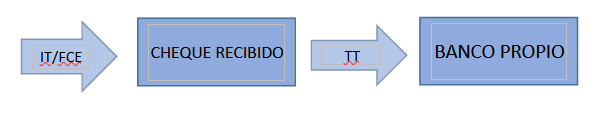
En la pantalla de Transferencia en la ficha bancos hacer clic con el botón derecho
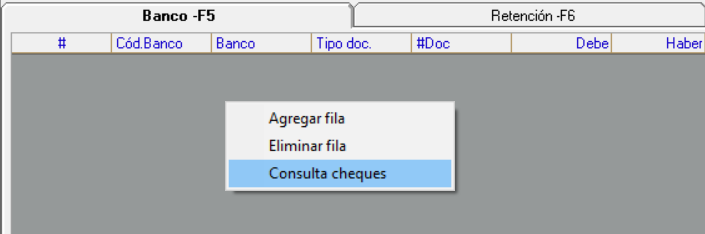
Y seleccionar consulta de cheques, se abrirá una pantalla que se llama consulta de cheques recibidos, en donde se listaran todos los cheques que tengan como fecha de vencimiento la fecha actual.
Seleccione los cheques que se van a mandar a depositar y presione Aceptar.
De manera automática viene la información original del cheque recibido una característica de esta fila es que se pinta de plomo indicando que no es modificable en valores.
Seguidamente, el usuario debe agregar otra fila para indicar en que banco va a depositar el cheque.
Consulta de cheques Recibidos
Consulta de cheques Recibidos
Para terminar este punto, veremos un reporte que muestra toda la información del cheque, para ello, vamos al módulo de reportes, al menú Tesorería y escogemos la opción cheques recibidos
En transacciones de Cheque Recibido seleccionar IT y FCE, seleccione el banco de cheques recibidos, el reporte mostrara la transacción con la que fue recibido el cheque y la transacción con la que fue depositado